电脑黑屏如何重装系统
- 时间:2023年12月10日 09:27:24 来源:魔法猪系统重装大师官网 人气:19949
你知道那种感觉吗?你打开电脑,期待着进入电子世界的海洋,然而,你面前的屏幕却一片漆黑,没有任何反应。你尝试重新启动,却依然无效。无论是笔记本电脑,还是台式电脑,无论是新机还是旧机,这种情况都可能发生。这就是我们称之为“黑屏”的状况。尤其在一些老旧的电脑或组装电脑中,这种问题更是常常发生。那么,当你遇到这样的问题时,你会怎么做呢?有人可能会选择修理,而我在这里要推荐你一种方法,那就是:重装系统。下面咱们就一起电脑黑屏如何重装系统吧!
工具/原料:
系统版本:win7系统
品牌型号:Lenovo E580
软件版本:魔法猪系统重装大师 v.12.7.48.1940
方法/步骤:
魔法猪装机大师u盘安装系统
1、先在一台可用的电脑上下载安装魔法猪装机大师工具,插入空白u盘到电脑,双击打开软件,选择制作系统,点击开始制作。
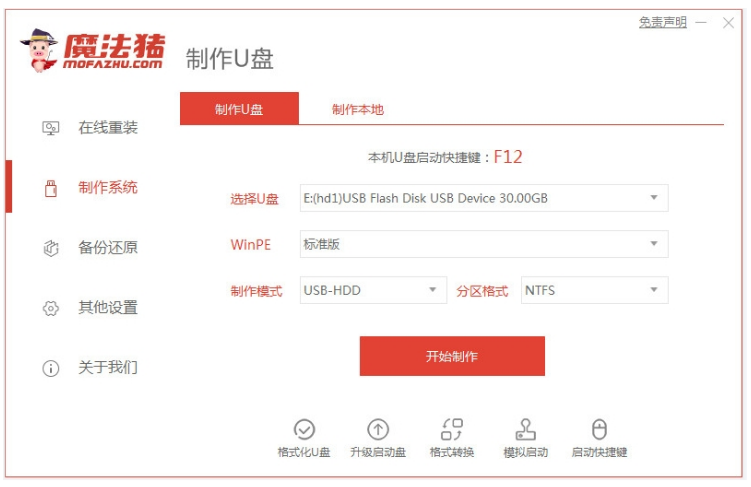 2、选择需要安装的win7系统制作u盘启动盘。
2、选择需要安装的win7系统制作u盘启动盘。
 3、耐心等待,装机软件制作u盘启动盘成功后,快速预览需要安装的电脑主板的启动热键,然后再拔除u盘退出即可。
3、耐心等待,装机软件制作u盘启动盘成功后,快速预览需要安装的电脑主板的启动热键,然后再拔除u盘退出即可。
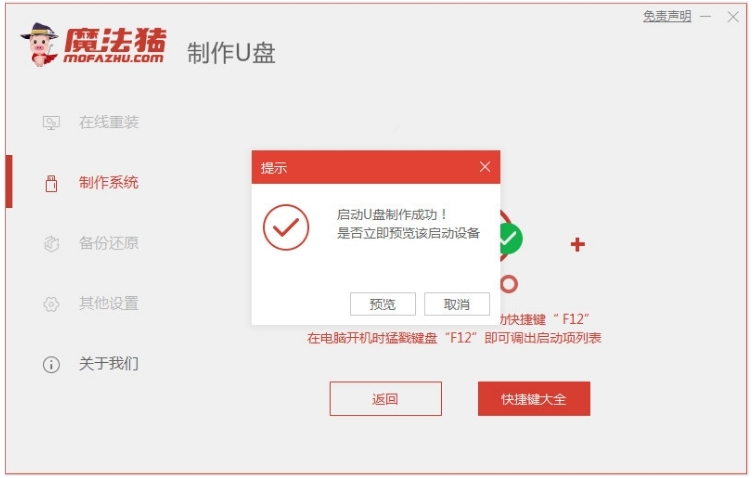 4、插入制作好的u盘启动盘进需要安装的电脑usb接口中,开机需要不停按启动热键进启动界面,选择u盘启动项回车确定进入pe系统。双击打开魔法猪装机工具,选择我们需要的win7系统安装到c盘上。
4、插入制作好的u盘启动盘进需要安装的电脑usb接口中,开机需要不停按启动热键进启动界面,选择u盘启动项回车确定进入pe系统。双击打开魔法猪装机工具,选择我们需要的win7系统安装到c盘上。
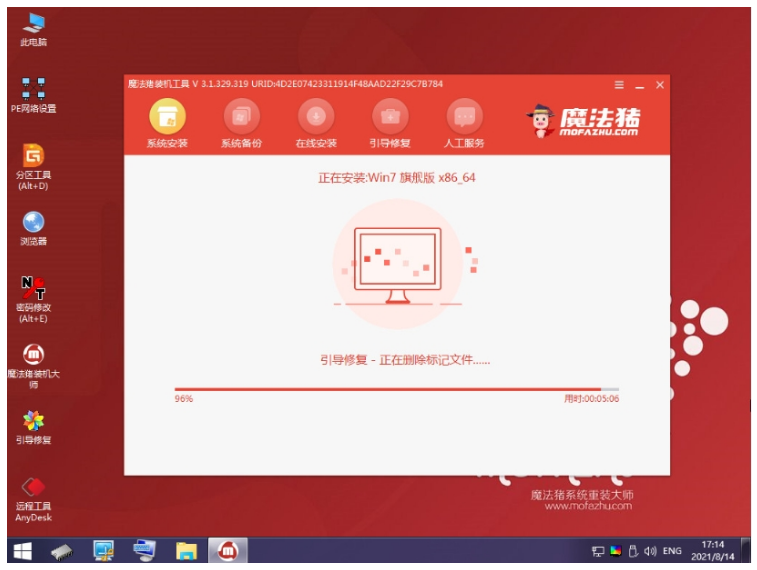 5、装机软件将会自动开始安装,提示安装完成后立即重启电脑即可。
5、装机软件将会自动开始安装,提示安装完成后立即重启电脑即可。
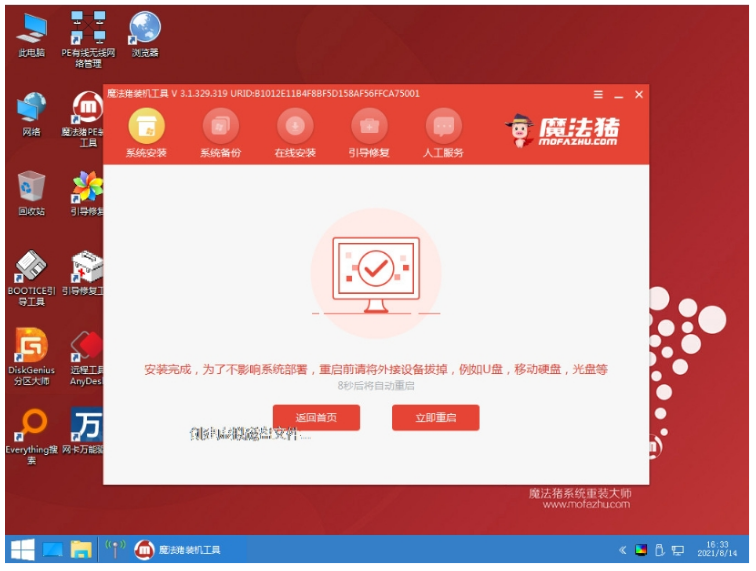 6、请耐心等待,直至电脑可以进入到新的系统桌面即表示安装成功了。
6、请耐心等待,直至电脑可以进入到新的系统桌面即表示安装成功了。
 总结:电脑黑屏如何重装系统就小编跟大家分享到这里了。对于许多电脑小白来说,重装系统可能听起来有些吓人,但其实并没有那么复杂。只需要按照正确的步骤,准备好所需的工具,你就能轻松完成重装操作。这样,不仅能解决电脑黑屏的问题,还能让电脑运行得更加流畅。
总结:电脑黑屏如何重装系统就小编跟大家分享到这里了。对于许多电脑小白来说,重装系统可能听起来有些吓人,但其实并没有那么复杂。只需要按照正确的步骤,准备好所需的工具,你就能轻松完成重装操作。这样,不仅能解决电脑黑屏的问题,还能让电脑运行得更加流畅。
上一篇:电脑死机怎么重装系统win10
下一篇:更换主板需要重装系统吗









